

بقلم Vernon Roderick, ، آخر تحديث: January 17, 2024
يُستخدم تطبيق Messenger لجميع أنواع المهام ، ونميل إلى الاعتماد عليه كثيرًا. هذا هو السبب ، في حال تطبيق Messenger لا يعمل أو أي مشكلة في التطبيق في هذا الصدد ، ستكون مشكلة كبيرة بالنسبة لنا.
أولاً ، ستتخلف عن الأخبار في وظيفتك أو في المدرسة. هذا ينطبق بشكل خاص على العديد من الأشخاص الذين ليس لديهم أي يوم لا يستخدمون فيه تطبيق Messenger. لحسن الحظ ، تقدم هذه المقالة حلولًا لهؤلاء الأشخاص لهذه المشكلة ، لذا لن تتضايق كثيرًا في المرة القادمة التي تواجه فيها المشكلة.
ولكن قبل أي شيء آخر ، من المفيد تكوين فكرة عامة عن سبب حدوث ذلك تطبيق Messenger لا يعمل.
الجزء 1: لماذا لا يعمل تطبيق Messenger؟الجزء 2: حلول لتطبيق Messenger لا تعملالجزء 3: الأفكار النهائية
هناك العديد من الأسباب المحتملة لماذا تطبيق Messenger لا يعمل. على الرغم من وجود العديد من التقارير حول هذه المشكلة ، لا يزال السبب الرئيسي غير واضح. يمكننا فقط أن نثقف أنفسنا حتى نتمكن من التعامل معها قدر الإمكان.
من ناحية أخرى ، فإن علامات عدم عمل تطبيق Messenger واضحة وواضحة. وبالتالي ، قمنا بتصنيف المشكلة وفقًا لما يحدث عند حدوث المشكلة ، سواء كانت تؤثر على الرسائل فقط أو التطبيق نفسه. لإعطائك فكرة أفضل ، إليك أربع مشكلات ستلاحظها غالبًا مع التطبيق: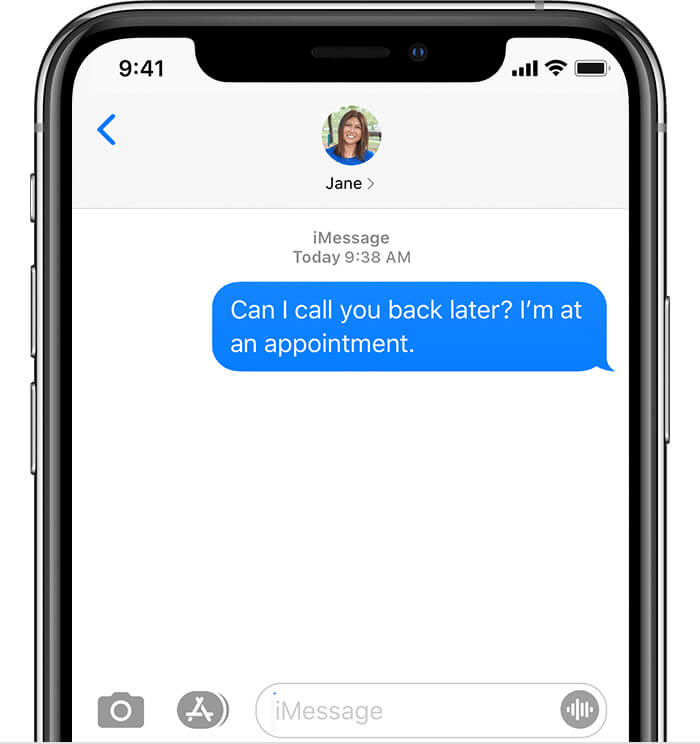
المشكلة الأولى التي تكون بسيطة جدًا هي عندما لا يتم عرض الرسائل على ملف تطبيق المراسلة. في هذه الحالة ، سيكون الحل ، بالطبع ، أبسط بكثير أيضًا. غالبًا ما يحدث هذا بسبب ضعف إشارة الإنترنت أو عندما لا يتلقى الجهاز أي اتصال بالشبكة. في كلتا الحالتين ، لن يستغرق حل هذه المشكلة سوى بعض الوقت.
من ناحية أخرى ، حتى عند عرض الرسائل الموجودة بالفعل ، قد يتعذر أحيانًا إنشاء رسائل جديدة. تمامًا مثل المشكلة رقم 1 ، يمكن أن يكون بسبب مشكلة في الشبكة ، ولكن يمكن أيضًا أن تكون مشكلة في البرنامج هي السبب. سبب آخر لعدم إمكانية تلقي الرسائل أو إرسالها هو قيامك بحظر الشخص الذي يرسل الرسالة أو يستقبلها أو يقوم بحظرك.
المشكلة الثالثة ، والتي يمكن اعتبارها أيضًا ثاني أكثر الحالات خطورة ، هي عندما يتعطل التطبيق بشكل متكرر. هذا أمر غير مريح للغاية عندما تكون في منتصف التواصل مع شخص مهم.
ومع ذلك ، تجدر الإشارة إلى أن هذه المشكلة غالبًا ما تكون ناتجة عن تحديث سيئ لنظام التشغيل نظرًا لأن معظم المستخدمين يبلغون عن هذه المشكلة عند قيامهم بالتحديث مؤخرًا. على أي حال ، قد يتم إصلاحه في المرة التالية التي تقوم فيها بتحديث نظام التشغيل الخاص بك لأنه كان من المفترض أن يكون قد عالج المشكلة بالفعل.
السيناريو الأخير وربما أسوأ سيناريو تطبيق Messenger لا يعمل عندما لا يفتح التطبيق على الإطلاق. في هذه الحالة ، أنت تعمل مع فيروس يلتهم تطبيقك. ومع ذلك ، يمكن إصلاحه ببساطة عن طريق استخدام أداة أو إعادة تثبيت التطبيق أو إعادة ضبط جهازك. الآن بعد أن عرفت جذر المشكلة ، قد يكون الوقت قد حان لمناقشة كيفية إصلاح تطبيق Messenger لا يعمل.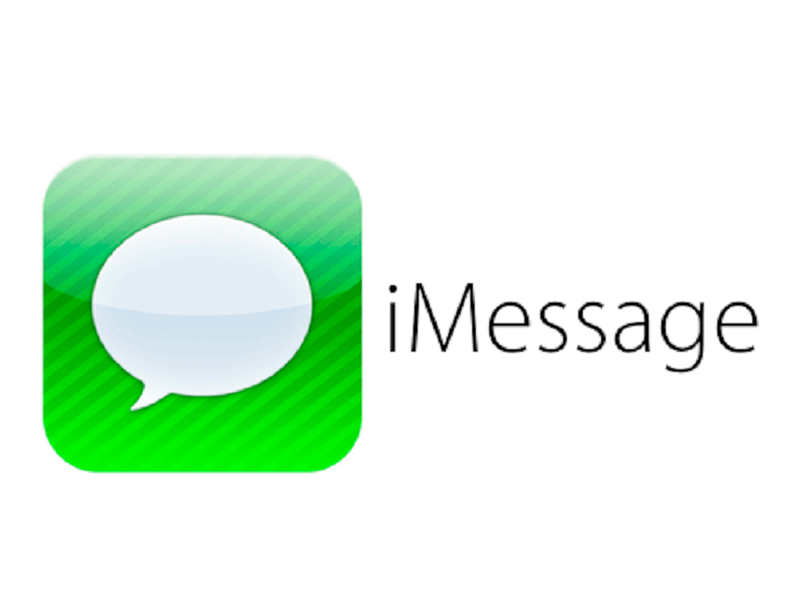
الإدخال الأول لدينا ، وهو أيضًا الحل الأبسط والأوسع نطاقاً ، هو التأكد من أن لديك إشارة إنترنت كافية. هذا لأن معظم المشكلات التي عالجناها تشترك جميعها في شيء واحد ، يمكن أن يكون سببها مشكلة في الشبكة.
لحل أي اتصال بالشبكة ، فإن الحل الموصى به هو إعادة تشغيل جهاز التوجيه أو المودم ، نظرًا لأن معظم إشارة الشبكة تتم إعادة تعيينها إلى الوضع الافتراضي عند إعادة التشغيل. كل ما عليك فعله هو إيقاف تشغيل جهاز التوجيه ، والانتظار لبضع دقائق ، ثم تشغيله مرة أخرى. تأكد أيضًا من فصل جهازك أولاً قبل القيام بذلك.
بعد القيام بذلك ، يجب حل أي مشكلة في الشبكة. لهذا السبب ، إذا لم يتم حل المشكلة بعد ، يمكنك افتراض أن المشكلة لا تكمن في الإنترنت الخاص بك. في مثل هذه الحالة ، قد ترغب في البحث عن خيارات أخرى.
إصلاح بسيط آخر لـ تطبيق Messenger لا يعمل يدخل إلى التطبيق من خلال موقعه للجوّال. هذا هو الحل الأفضل إذا كان موقفك ينتمي إلى المشكلة رقم 1 ، حيث لن تظهر رسائلك نفسها. هذا لأنه ربما تمت أرشفته عن طريق الخطأ. على الرغم من أنك قد تعتقد أنه لن يكون من الممكن الحصول عليها مرة أخرى ، إلا أنها في الواقع لا تزال على حسابك ، ما عليك سوى استخدام إصدار سطح المكتب من النظام الأساسي.
في هذه الحالة ، استخدم جهازك المحمول أو حتى سطح المكتب وانتقل إلى موقع Messenger عن طريق الدخول www.messenger.com في شريط البحث. إذا كنت تستخدم جهازك المحمول لهذا ، فتأكد من التبديل إلى إصدار سطح المكتب. الآن اتبع هذه الخطوات بعناية:
قد يُعلمك استخدام موقع Messenger أيضًا بما إذا كانت المشكلة ناتجة عن مشكلة في الخادم نظرًا لأن خادم التطبيق والموقع يواجه مشكلات في أوقات مختلفة.
الحل الثالث لهذه القائمة هو إعادة تشغيل تطبيق Messenger. على الرغم من أنها ليست أفضل فكرة لإصلاح المشكلة نظرًا لأنه من المحتمل ألا يكون لها أي تأثير ، إلا أنه لا يزال من المفيد التفكير في أنها لن تستغرق الكثير من وقتك. ومع ذلك ، لن يكون الأمر بسيطًا مثل إغلاق التطبيق وفتحه على التوالي. لمنحك فكرة أفضل ، إليك خطوات القيام بذلك:
مع هذا ، تمت إعادة تشغيل تطبيق Messenger بنجاح. تذكر أن هذا الحل يستخدم غالبًا للمشكلات البسيطة ، لذلك لا تتوقع منه الكثير.
مسح ذاكرة التخزين المؤقت يتبع نفس مفهوم إعادة تشغيل التطبيق. يضمن كلاهما مسح الذاكرة الداخلية لتطبيق Messenger ، مع التأكد من معالجة المشكلات البسيطة. ومع ذلك ، فإن الاختلاف بين الاثنين هو أن مسح ذاكرة التخزين المؤقت قد يمحو بعض البيانات المهمة من تطبيق Messenger.
نظرًا لأنه أكثر خطورة قليلاً من إعادة تشغيل التطبيق ، فهو أيضًا أكثر فعالية. إليك كيفية مسح ذاكرة التخزين المؤقت لبرنامج Messenger الخاص بك:
بعد القيام بذلك ، قد يُطلب منك تسجيل الدخول إلى حسابك مرة أخرى ، ولكن هذا سيضمن محو أي ذاكرة داخلية تالفة.
كما ذكرنا سابقًا في القسم الأول ، خاصةً بشأن المشكلة رقم 3 ، أحد الأسباب الرئيسية لذلك تطبيق Messenger لا يعمل هو تحديث سيء لنظام التشغيل الخاص بك. يحدث هذا على كل من أجهزة Android و iOS ، لذلك لا يوجد استثناء. في كلتا الحالتين ، يجب أن تعرف على الأقل كيفية تحديث نظام التشغيل الخاص بك. إذن ، هذه هي الخطوات الخاصة بكيفية القيام بذلك:
باستخدام ذلك ، ستتمكن من تحديث نظام التشغيل الخاص بك طالما يتوفر تحديث. فقط تأكد من أن لديك اتصال بالإنترنت وبطارية بنسبة 50 في المائة على الأقل للتأكد من عدم مقاطعة التحديث بسبب الإغلاق المفاجئ.
تمامًا مثل إعادة تشغيل تطبيق Messenger ، يمكن أن تؤدي إعادة تشغيل جهازك أيضًا إلى إصلاح تطبيق Messenger لا يعمل. أثناء إعادة تشغيل التطبيق يمكن اعتباره حلاً على نطاق صغير ، فإن إعادة تشغيل الجهاز يؤدي إلى مشاكل أكثر خطورة. هذا لأنه لا يقوم فقط بمسح الذاكرة الداخلية لتطبيق Messenger ، بل يقوم أيضًا بمسح كل الذاكرة الداخلية للجهاز.
يجب أن يؤدي ذلك إلى إصلاح أي أخطاء برمجية بالإضافة إلى مواطن الخلل التي تتسبب في تعطل Messenger. بغض النظر ، ستعتمد العملية المتعلقة بكيفية إعادة تشغيل جهازك على نوع الهاتف الذي لديك ، لذلك لن نتمكن من تقديم دليل مفصل.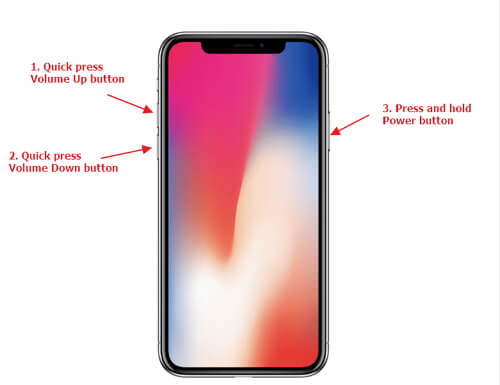
خيارك الأخير هو إعادة تثبيت تطبيق Messenger الخاص بك أو تحديثه. هذا هو الملاذ الأخير لدينا لأنه ، كما ذكرنا سابقًا ، قد يكون التطبيق تالفًا إلى الحد الذي يؤدي ببساطة إلى إعادة تشغيل التطبيق أو مسح ذاكرة التخزين المؤقت لن يجدي نفعا. الآن إذا كنت تخطط لإعادة تثبيت التطبيق ، فإليك الخطوات الخاصة بكيفية القيام بذلك:
يجب أن يظهر رمز X في الزاوية العلوية اليمنى لبعض التطبيقات ، لا سيما تلك المثبتة من متجر Play.
مع ذلك ، سيتم إصلاح أي مشكلات تتعلق بـ Messenger ، حيث سيتم تعيين الإعدادات على الوضع الافتراضي وسيتم حذف أي فيروس موجود في التطبيق من قبل.
من ناحية أخرى ، إذا كنت تخطط لتحديث تطبيقك ببساطة ، فسيتعين عليك اتباع الخطوات التالية:
تمامًا مثل هذا ، ستتمكن من إصلاح أي مشكلة حدثت بسبب تقادم التطبيق. هذه هي الحلول التي لديك لإصلاح تطبيق Messenger لا يعمل. ولكن ماذا لو لاحظت بعد كل ذلك أنه تم حذف بعض ملفاتك. لحسن الحظ ، لدينا الشيء المناسب لك.
FoneDog iOS Data Recovery هو برنامج متخصص تم إنشاؤه لاستعادة جميع أنواع الملفات على جهاز iOS الخاص بك. كما أنه يدعم أجهزة iOS بإصدارات تصل إلى iOS 12. أفضل شيء في هذا البرنامج هو أنه يتيح لك استعادة البيانات بدقة من تطبيقات الطرف الثالث مثل Line و Viber و WhatsApp وبالطبع Messenger.
يوفر لك ثلاثة خيارات بما في ذلك الاسترداد من خلال اي تيونز، من خلال الانتعاش على iCloudوأخيرًا ، الاسترداد مباشرة من جهاز iOS الخاص بك. في كلتا الحالتين ، يجب أن تكون قادرًا على استعادة أي ملفات مفقودة من Messenger باستخدام هذه الأداة.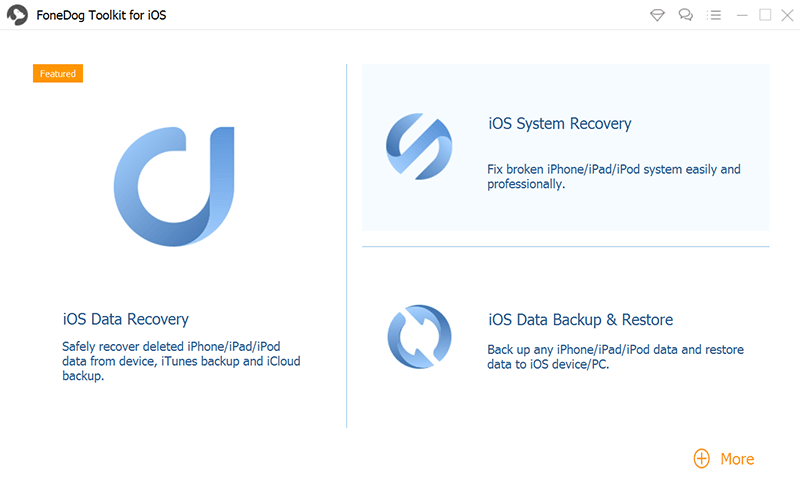
يمكن أن يكون الأمر مزعجًا للغاية عندما نواجه مشكلات في تطبيقات مهمة مثل Messenger. هذا صحيح بشكل خاص إذا كان عليك فقط القيام بشيء مهم باستخدام التطبيق. لهذا السبب تطبيق Messenger لا يعمل يمكن أن يكون ألمًا حقيقيًا. لحسن الحظ ، هناك عدة طرق لحل هذه المشكلة.
ومع ذلك ، لا يزال يتعين عليك التأكد من أنك لا تعبث بالتطبيق كثيرًا حتى لا تواجه مشكلات لا داعي لها كثيرًا.
دائرة الرقابة الداخلية لاستعادة البيانات
استرجع الصور ومقاطع الفيديو وجهات الاتصال والرسائل وسجلات المكالمات وبيانات WhatsApp والمزيد.
استرجع البيانات من iPhone و iTunes و iCloud.
متوافق مع أحدث إصدارات iPhone 15 و iPhone 15 pro وأحدث iOS 17.
تحميل مجانا
تحميل مجانا

اترك تعليقا
تعليق
مقالات ساخنة
/
مثير للانتباهممل
/
بسيطصعبة
:شكرا لك! إليك اختياراتك
Excellent
:تقييم 4.6 / 5 (مرتكز على 84 التقييمات)